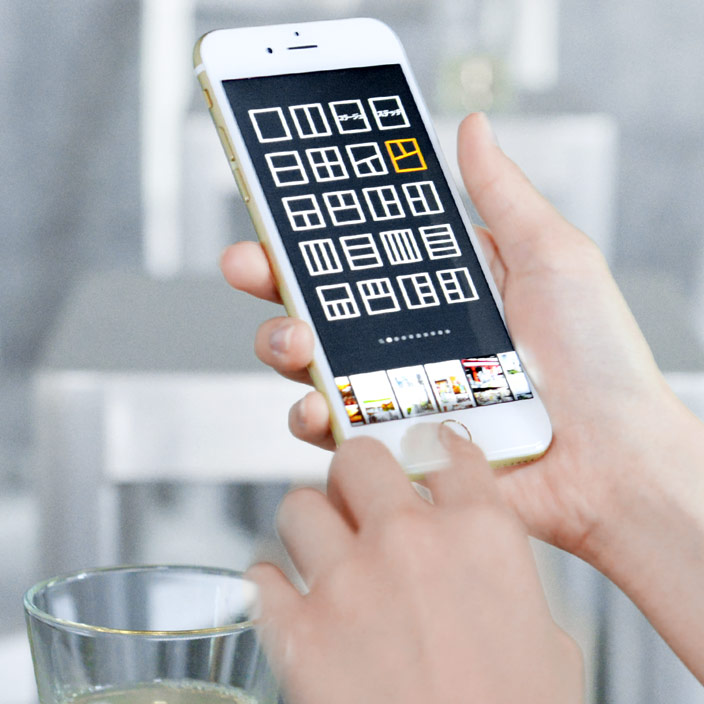「1ページにたくさん写真を入れたい」を叶える!複数の写真を1枚の画像にする方法
TOLOTのフォトブックは1ページに1枚の写真、毎月カレンダーも1枚の写真が大きく入ります。これはTOLOTがユーザーにできるだけ時間をかけずに、かつ簡単に作ってほしいと考えているからです。このため、1枚ではなく「たくさんの写真を入れたい」場合、TOLOTのアプリ単体ではその機能がありません。
その解決策として、複数の写真を1枚の画像にできる他の画像編集アプリを使う方法があります。その方法と作成時の注意点を解説します。
画像編集アプリを使って複数の写真を1枚の画像に
TOLOTのアプリは、誰でもわかりやすい仕様と操作性を目指し、フォトブックの1ページに写真が1枚入る設計です。毎月カレンダーもベストショット1枚だけを大きく飾れます。また、卓上カレンダーもTOLOT Card(ポストカード)も1枚につき写真が1枚入ります。
しかし、「複数の写真を入れたい」要望は尽きません。
では、どうすればいいのか。
他の画像編集アプリを併用することで、解決できます。
これを使うと、シンプルな設計のTOLOTは好みに合わせて自由にアレンジし放題なのです。
保存時の解像度に注意!プリント目線の画像編集アプリの選び方
画像編集のコラージュアプリはアプリストアにたくさん並んでいます。フォトブックやカレンダーに使える画像を作成するためには、その中から画像の保存時に解像度を指定できる、あるいは高解像度で保存できるアプリを選んでください。「スマホのカメラで撮った写真はキレイなのに、プリントしたらぼやけている」といった経験はありませんか。多くの画像編集アプリは、SNSへの投稿や画像の状態でのシェアを目的としているため、プリントには適さない低解像度で保存されるものが多いです。
また、友達からメールやLINEで送ってもらった写真も、元は高解像度でも送信時に低解像度に圧縮されている場合があるので、注意が必要です。
▼参考
LINEアルバムで写真共有する前に!オリジナル画像を送信して画質の低下を防ぐ方法
https://blog.tolot.com/2016/06/line-send.html
無料で使える!オススメの画像編集アプリ
複数の写真を1枚の画像にできて、なおかつプリントに適した高解像度で保存できるアプリを紹介します。すぐに使えるように、無料のアプリを探してみました。テストで保存した画像のファイルサイズ(縦横比3:2の縦長画像を作成)を一緒に掲載しますので、参考にしてください。
■無料で使える!画像編集アプリの一例
MOLDIV 写真加工
画像の作成後に3段階の解像度から選んで保存。最大解像度(2403×3605)で1.4MB
AppStore
https://apps.apple.com/jp/app/moldiv-写真加工/id608188610
Google Play
https://play.google.com/store/apps/details?id=com.jellybus.Moldiv
PhotoFrame Simple
iOSアプリのみ。設定画面に「解像度」項目あり。「高」の設定で1~1.5MB
AppStore
https://apps.apple.com/jp/app/photoframe-simple/id824851969
PicsArt 写真&動画編集アプリ
解像度の設定はできないものの、保存したら3MB
※ログインが必要(アカウント作成)
AppStore
https://apps.apple.com/jp/app/picsart-写真-動画編集アプリ/id587366035
Google Play
https://play.google.com/store/apps/details?id=com.picsart.studio
なお、複数の写真を1枚に加工する作業は無料で行えますが、広告の消去や背景・スタンプなどの追加でアプリ内課金が発生する場合があります。
MOLDIVを使って複数の写真を1枚の画像に加工
MOLDIV(モルディブ)は、iPhoneとAndroidに対応しているコラージュアプリです。多彩なフレームとマガジン風テンプレート(マガジンモード)を用意していて、文字も入れられ、直感的に操作できます。保存時に解像度を選べるため、フォトブックやカレンダーに使える画像が作りやすいメリットがあります。このMOLDIVを例に、作り方を説明します。
■画像の作り方
1.アプリを起動して「コラージュ」を選びます。※マガジンモードも使えます。
2.好みのフレームを選びます。
無料の範囲内でも120種類のフレームが使えます。
3.初期設定はスクウェア(正方形)です。フォトブックの片方の1ページに入れるために、画角「3:4」に変更します。MOLDIVは、スライダーで4:3や3:2など、自由に画角を調整できる点も使い勝手がいいです。
詳細は下記をご覧ください。
▼コラージュアプリMoldivで加工した写真でおしゃれなフォトブックを作る方法
https://blog.tolot.com/2015/07/moldiv.html
4.写真を選択して画像を作ったら、保存する写真の解像度は「最大解像度」を選んでください。
ここでは、複数の写真を1枚の画像にする方法をお伝えしました。
このほか、画像編集のコラージュアプリで写真を加工したり、文字を入れたりした際も、プリントすることを前提に、作った画像は必ず「高画質」「高解像度」で保存しておくと後々フォトブックやカレンダーに使えますよ。